2020-07-24
关键字:
需求场景:
假设现在有些网络资源是你所需要的。但你的PC无法直接访问这些网络资源,而你的Android手机却可以访问。但你偏偏又想让你的电脑能访问这些资源,那该怎么办呢?
一种最常用也最简单的办法就是使用代理访问方式。将电脑对该网络资源的访问请求先转发给你的Android手机,再由Android手机代替你去访问这些网络资源。手机在拿到数据以后再原样返回给PC,由此突破PC机的直接访问限制,达到间接访问的目的。这便是代理访问的原理及好处。
同样,我们也可以知道代理访问除了可以绕开访问限制以外还具备“匿名访问”的特性,毕竟对于资源站来说向它发起访问请求的就是Android手机,只要我们的Android手机不告诉资源站它是代替受限的PC机发起的访问请求,资源站就无从知晓PC机的存在。不过,这些都是后话了。本文不深究代理访问,只是想介绍一下如何实现上述需求中的代理模式而已。
上述这种需求场景可以简化为如下图所示的结构图:
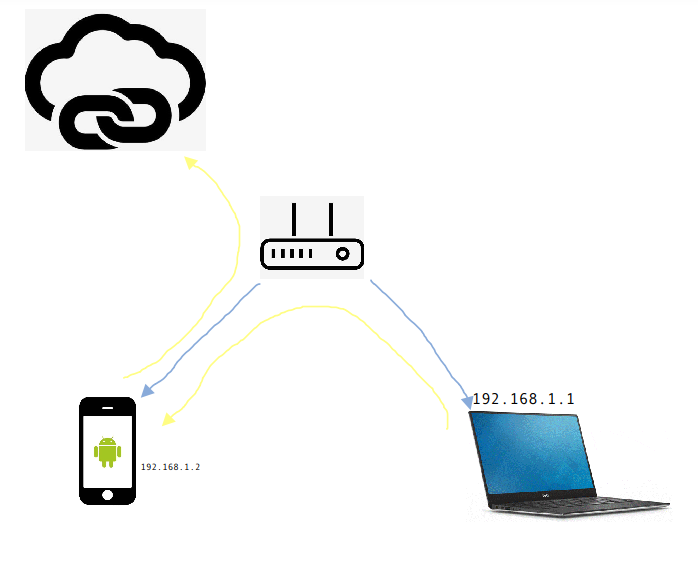
闲话少说,下面直奔主题,开始搭建这种代理上网模式。这种代理上网模式笔者在 windows 10 以及 deepin 两款操作系统上实现过,均能正常工作。只要理解了其中的原理,其它操作系统估计也是问题不大的。
Android手机准备:
在Android手机上我们得安装一款软件:v2rayNG
或者您有其它类似功能的软件也可以。
这款 APK 您必须自行下载,笔者这边无法给您提供。
安装好 v2rayNG 后自行打开并根据自己的实际情况配置相关信息。随后点击左上角的按钮,在弹出的菜单中选择“设置”选项,如下图所示:
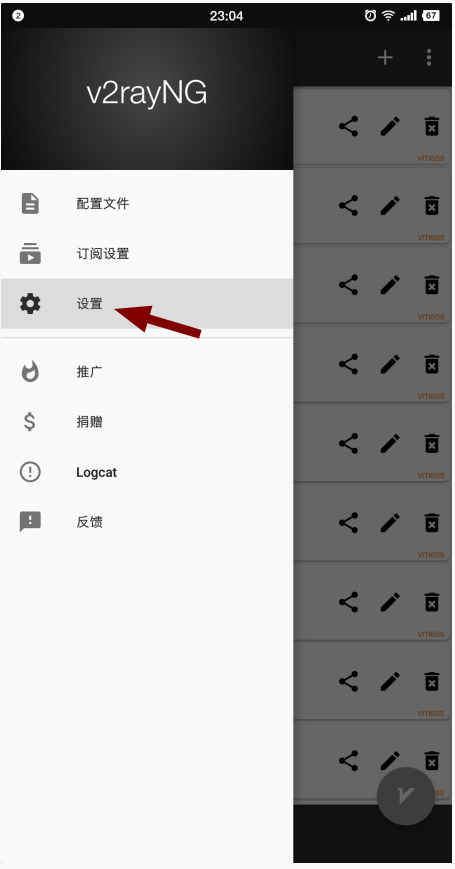
在设置中勾选“允许来自局域网的连接”,并记住“HTTP代理端口”,如下图所示:
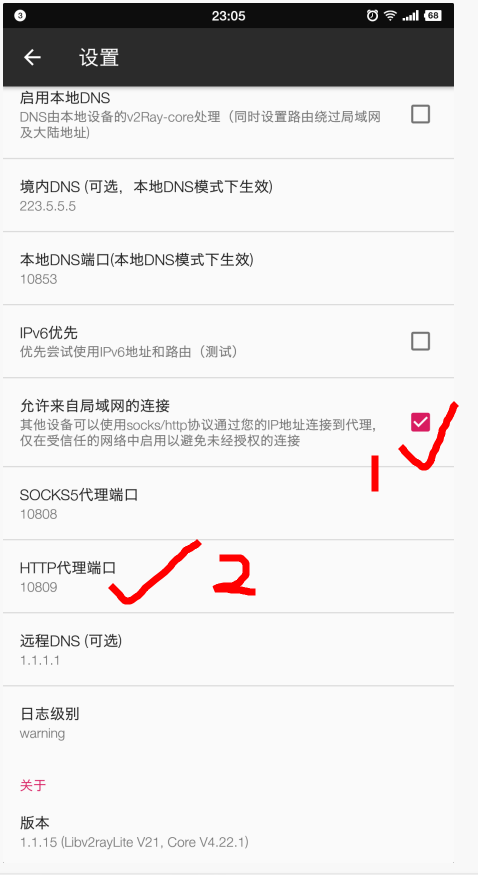
然后退出 v2rayNG 的设置界面,在主界面中启用可以访问相关限制资源的设置项。
最后,用你所能使用到的任何方法拿到您这台手机的IP地址。这里必须注意,您这台手机和您的PC机要在同一个局域网内。如果实在没条件在同一局域网,那也必须保证Android手机所处的网络环境比PC机的网络至少高一层,即是要保证PC机能通过网络主动连接上Android手机。
至此,Android手机端的配置就完成了。
Deepin系统配置方式:
首先打开deepin的设置栏,并进入“网络”子项:
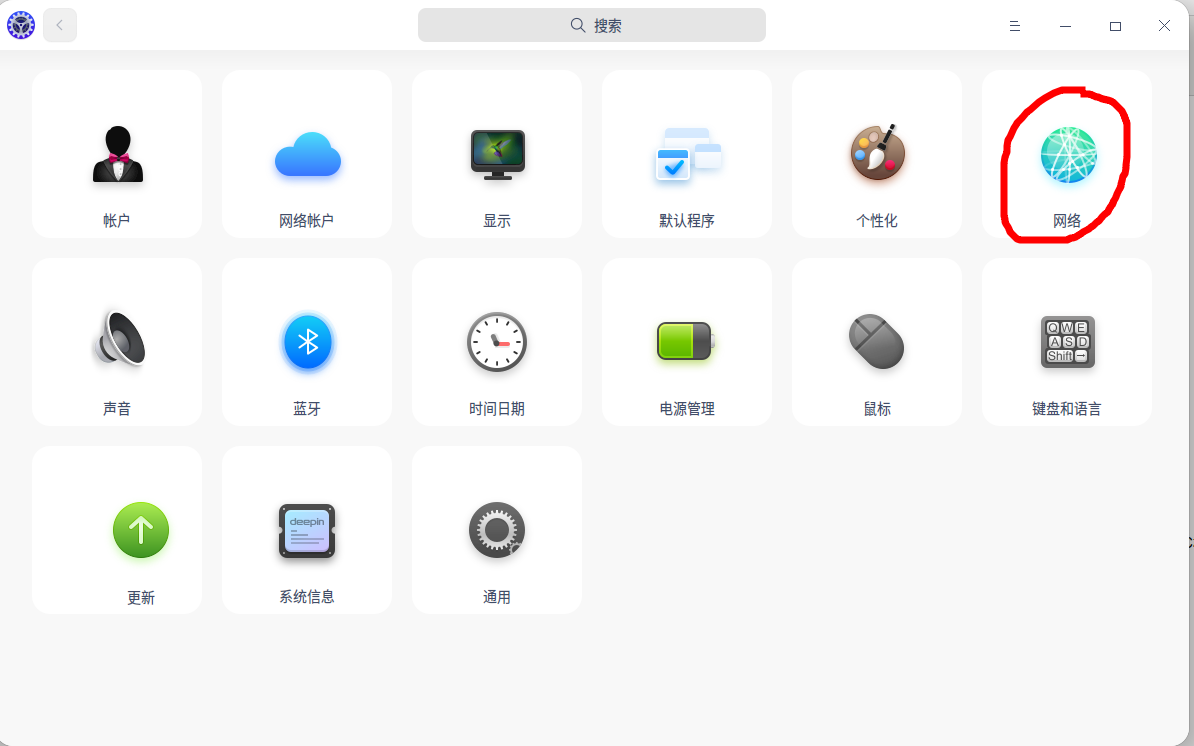
随后选择“系统代理”。当然,如果您有特殊需要,选择“应用代理”也行。应用代理就是只有指定应用能通过这个代理来访问网络的,其它应用是直连的。一般我们都直接使用“系统代理”以达到全局生效代理访问的目的。
随后选择“手动”选项卡。填好我们上一步中记下的Android手机的IP地址和端口号。其它选项您根据您自己的实际需求来选择填写即可。
信息填写完成后不要忘了点击“保存”。

然后,不出意外的话我们的 deepin 就能够通过Android手机作为代理服务器来进行网络访问的了。
如果不想使用代理上网了,则打开上图所示的“系统代理”子页面,将选项卡打到“无”项并点击“保存”即可。如下图所示:
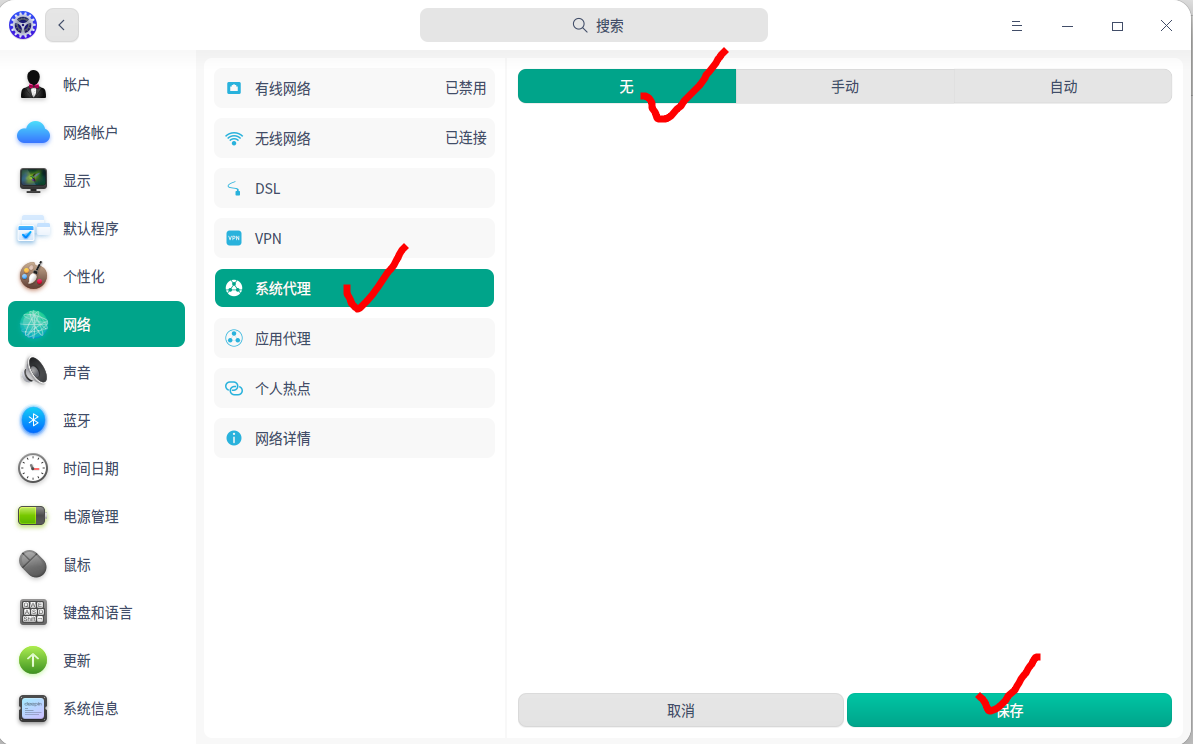
Windows 10系统配置方式:
win10的配置方式要简单许多。
首先打开设置,选择“网络和Internet”,如下图所示:
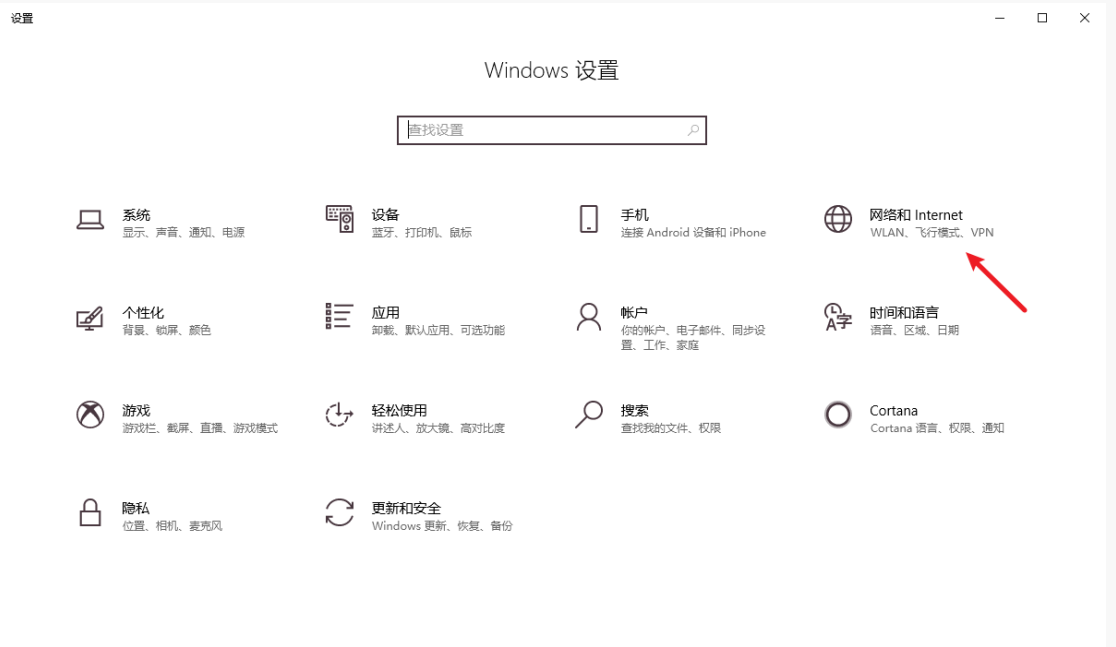
其次也是填上我们Android手机的信息然后直接保存。如下图所示:

至此,我们就实现了文章最开头那张架构图片中的模式了。不出意外的话,PC机就已经能通过Android手机代理访问受限资源的了。